プロンプトの共有にMicrosoftEdgeを無効にする方法が使用されています
Microsoft Edgeブラウザを閉じようとすると、メッセージが繰り返し表示されることがあります。メッセージは次のとおりです– MicrosoftEdgeは共有に使用されています デバイスの設定を変更していない場合でも。
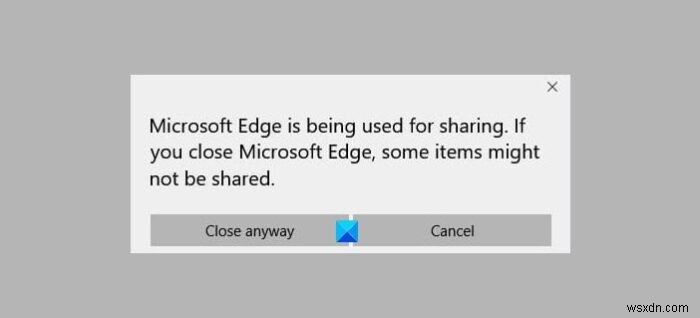
メッセージの共有にMicrosoftEdgeを無効にする
おそらくあなたが何らかの共有操作を開始し、プロセスがまだ進行中であるために表示されます。この場合、数秒待つのが最善です。この問題に頻繁に直面し、それを無効にしたい場合は、このMicrosoftEdgeが共有プロンプトに使用されていることを無効またはオフにするためにできることは次のとおりです。
- Edgeブラウザを再起動します
- 上部にある[共有]ボタンを見つけます
- 共有アイコンを右クリック
- [ツールバーのカスタマイズ]オプションを選択します。
- 次に、[共有を表示]ボタンの切り替えをオフにします 。
- Edgeブラウザを再起動します。
ここで方法を詳しく見てみましょう。
完全なメッセージは、「MicrosoftEdgeブラウザが共有に使用されています。 Microsoft Edgeを閉じると、一部のアイテムが共有されない場合があります 。これを修正するには、ツールバー領域に[共有]ボタンを表示しないように選択できます。そのため、Microsoft Edgeで[共有]オプションをめったに使用しない場合は、[共有]オプションを無効にして、エラーメッセージの表示を停止することを検討してください。方法は次のとおりです!
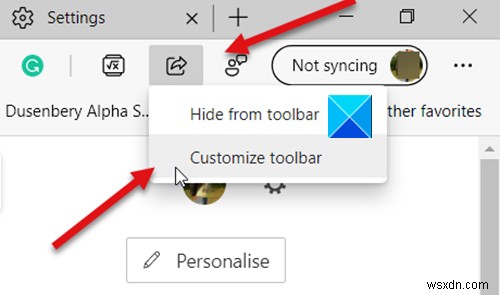
まず、ブラウザを閉じてMicrosoftEdgeを再起動します。
次に、ツールバー領域に移動し、共有を右クリックします。 アイコン。
ツールバーのカスタマイズを選択します オプション。
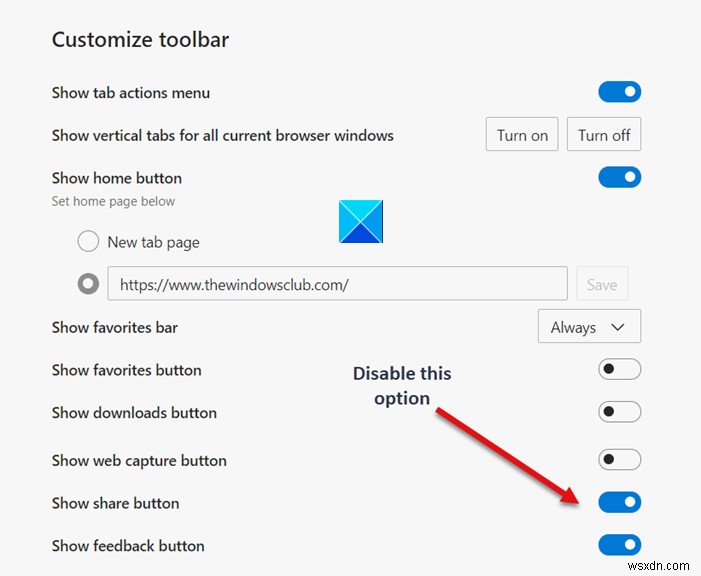
新しい画面が表示されたら、[共有ボタンを表示]まで下にスクロールします オプションを選択し、スイッチをオフの位置に切り替えます。
または、投稿で概説されている手順に従って、共有アプリの提案を無効にすることもできます。
上記の解決策のいずれかを実行した後は、MicrosoftEdgeがメッセージの共有に使用されていることを確認できなくなります。そして、ブラウザはスムーズに機能するはずです。
お役に立てば幸いです!
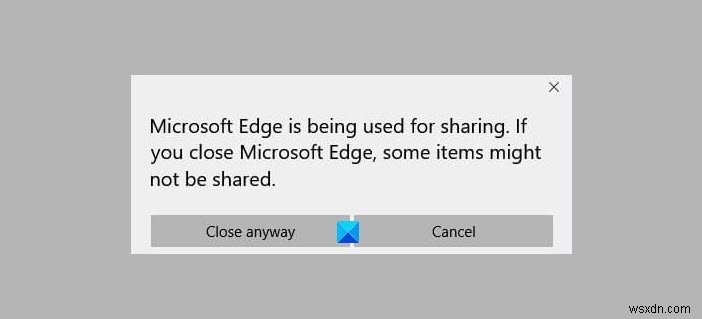
-
MicrosoftEdgeブラウザを無効にする方法
Microsoftは過去にInternetExplorerに不運をもたらしましたが、それでもWindows10では利用可能です。マイクロソフトは一歩先を進んで、他の有名なブラウザの競合製品の開発に取り組み始めました。そこで、 Microsoft Edgeを導入しました これは間違いなくIEの改良版ですが、 Chrome、Firefox、のような市場の巨人からはまだはるかに遅れています。 など。したがって、バグが非常に多いため、このリリースに人々は満足していません。 Edgeがオーディエンスを失う原因になります。 そのため、人々は無効化または削除する方法を尋ねています。 Windows10内の
-
Windows 11 で Microsoft Edge を無効にする方法
Windows には、他のオペレーティング システムと同様に、一連のアプリがプリインストールされています。ユーザーはそれを好む場合と好まない場合がありますが、ある程度は使用する可能性があります。たとえば、同社の Web ブラウザーである Microsoft Edge は、競合他社 (Chrome、Firefox、Opera) よりもめったに選ばれないアプリケーションです。 Microsoft Edge が Web ページ、URL、またはその他の形式のファイルを開くことを完全に無効にする手順は、アプリの既定の設定を変更することです。残念ながら、以前のバージョンの Windows よりも少し複雑で
